
Se você acabou de comprar um novo roteador que marcas são melhores na compra de um roteador sem fio? Quais marcas são melhores quando se compra um roteador sem fio? Nem todos os roteadores sem fio são iguais - e o mesmo vale para as marcas de roteadores. Aqui estão algumas das marcas mais confiáveis, juntamente com algumas que não são muito. Leia mais, em seguida, há um punhado de primeiros passos que você deve lidar com o mais rápido possível - como escolher um bom nome para o SSID da rede (identificador do conjunto de serviços). Ou, se você tiver uma rede com nomes genéricos por muitos meses, você também deve considerar a alteração para algo mais interessante.
Um bom SSID não só facilita a identificação da sua rede quando você precisa conectar novos dispositivos (por exemplo, “LINKSYS” é seu?). Ele também pode servir como um acionador de conversa quando os amigos aparecem e pode proporcionar um breve momento de diversão para estranhos quando eles navegam por redes conectáveis e veem o seu na lista.
Então, aqui estão algumas sugestões que você pode usar para inspiração - ou você pode levá-las por atacado e usá-las como estão. Se você fizer isso, por favor, deixe um comentário e diga-nos quais você gostou mais!
SSIDs de redes Wi-Fi engraçadas
"Engraçado" é subjetivo, então vamos tentar cobrir a maior variedade de idéias possível. Espero que você encontre pelo menos um ou dois que realmente se destacam para você.
- Mãe usar este um
- Abraham Linksys
- Benjamin FrankLAN
- Martin Router King
- John Wilkes Bluetooth
- Mosca bonita para um Wi-Fi
- Bill Wi, o Science Fi
- Eu acredito em Wi Can Fi
- Diga ao meu Wi-Fi ame-a
- Não há mais acesso Wi-Fi
- LAN Solo
- A LAN antes do tempo
- Silêncio das LANs
- Casa Lanister
- Winternet está chegando
- Aterrissagem do Ping
- O Ping no Norte
- Esta LAN é minha LAN
- Saia da minha LAN
- A LAN prometida
- A LAN Down Under
- Vigilância do FBI Van 4
- Site de teste da área 51
- Drive-By Wi-Fi (para hotspot de automóveis)
- Planet Express (para hotspot de automóveis)
- Wu Tang LAN
- Darude LANstorm
- Nunca vou desistir de você
- Ocultar Yo Kids, Ocultar Yo Wi-Fi
- Carregando…
- Procurando…
- VIRUS.EXE
- Wi-Fi Infectado por Vírus
- Starbucks Wi-Fi
- Texto ### - #### para senha
- Gritar ____ por senha
- A senha é 1234
- Wi-Fi público gratuito
- Não há Wi-Fi grátis aqui
- Obtenha seu próprio Wi-Fi
- Dói quando IP
- Dora o Internet Explorer
- 404 Wi-Fi indisponível
- Porque-Fi
- Sincronização Titânica
- Teste Wi-Fi Por favor, ignore
- Solte-o como se fosse Hotspot
- Vida na LAN Rápida
- O Creep Next Door
- Ye Olde Internet
Dicas para escolher um SSID de rede Wi-Fi
Se você decidir usar um dos SSIDs acima ou algo totalmente criado por você, existem algumas diretrizes importantes que você deve considerar:
- Apontar para único, mas memorável.
- Nunca inclua informações pessoais como seu nome verdadeiro, endereço, número do apartamento, data de nascimento, etc.
- Nunca faça o SSID relacionado à senha da rede.
- Evite SSIDs provocativos que possam tornar sua rede um alvo importante para hackers.
Contanto que você leve essas dicas para o coração, não há muitos riscos de segurança para se preocupar. 10 Equívocos comuns sobre redes sem fio Hoje, vamos trazer a rede para o primeiro plano e discutir 10 concepções errôneas mais difundidas sobre sua rede Wi-Fi doméstica. Consulte Mais informação . E se você está pensando em esconder seu SSID para manter os hackers afastados Como ocultar sua rede Wi-Fi e evitar que ela seja vista Como ocultar sua rede Wi-Fi e impedi-la de ser vista As redes sem fio são inerentemente menos seguras do que as cabeadas redes. É por isso que você quer esconder seu roteador? Mostraremos como fazer isso e como proteger sua rede. Leia mais, não se incomode - mesmo que o SSID não esteja sendo transmitido, ele ainda pode ser encontrado usando sniffers de pacote e solicitações de sondagem.
Como alterar o SSID da sua rede Wi-Fi
Depois de escolher um nome para a sua rede, você realmente precisa alterar uma configuração no seu roteador para dar vida a esse nome. Isso pode não ser tão fácil quanto estalar os dedos, mas o processo é bastante simples - basta seguir atentamente as instruções abaixo e você ficará bem, mesmo que nunca tenha feito isso antes.
1. Faça o login no seu roteador como administrador
Cada fabricante de roteador fornece seu próprio software de painel de administração exclusivo e, às vezes, pode até diferir de modelo para modelo, mas o procedimento geral de login é praticamente o mesmo para todos eles. Por que vale a pena, estou no Windows 10 e tenho um roteador TP-Link, então é isso que você verá nas imagens abaixo.
Abra o Prompt de Comando (pesquise "Prompt de Comando" no Menu Iniciar), digite o seguinte comando e pressione Enter: ipconfig
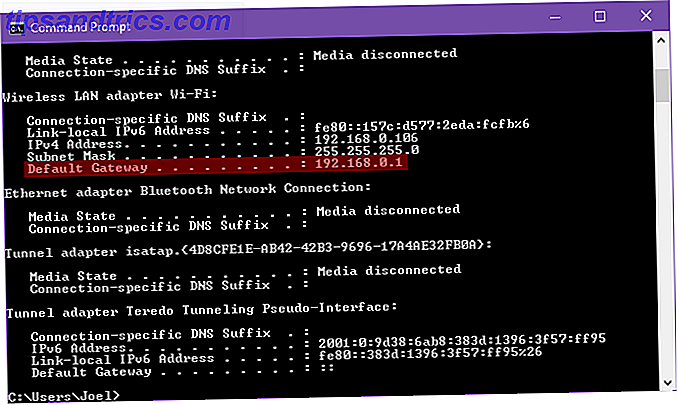
Nos resultados exibidos, localize o Wi-Fi do adaptador de LAN sem fio: e procure sob ele o item rotulado Gateway padrão . Este é o endereço IP do seu roteador - se você digitá-lo na barra de endereços de um navegador da web, você deve ver a página de login do administrador do seu roteador:

Na maioria das vezes, 192.168.0.1 ou 192.168.1.1 deve funcionar. Se isso não acontecer, você precisará procurar as instruções no manual do seu roteador. 10 Maneiras erradas de configurar sua rede sem fio 10 Maneiras erradas de configurar sua rede sem fio Configure sua rede sem fio adequadamente, aprendendo com esses dez erros evitáveis. . Leia mais para ver se há alguma etapa especial. Por exemplo, às vezes, o endereço de login é um URL real, como routerlogin.com .
Quanto às credenciais de login do admin, você pode encontrar os padrões para o seu roteador no manual também. No entanto, admin / admin é um combo popular usado por muitos fabricantes, seguido por admin / password e admin / 1234 . Se isso não funcionar, confira o RouterPasswords.com para ver as credenciais do seu modelo específico.
2. Edite o SSID do dispositivo
Depois de logado, procure a barra de navegação. Para mim, todas as minhas opções estão ao longo da esquerda em uma barra lateral. Para você, pode estar espalhada na parte superior ou inferior da página, ou pode estar em um menu suspenso que fica escondido em um canto.

Procure uma seção chamada sem fio, redes sem fio, Wi-Fi, configurações sem fio ou qualquer coisa nesse sentido. Clique nele e você deve ser levado a uma página que permite editar o SSID do roteador, embora possa ter um rótulo mais amigável, como o nome da rede sem fio no meu caso.

Digite o novo SSID, clique em Salvar e pronto. Observe que isso desconectará TODOS os dispositivos, forçando-os a se reconectarem à rede recém-nomeada (porque, aos olhos de um dispositivo, a rede antiga não existe mais e o nome diferente indica uma nova rede).
3. Tweak Outras Configurações (Opcional)
Como você já está conectado ao seu roteador, recomendamos ajustar algumas outras configurações para otimizar o desempenho da Internet e aumentar a segurança das suas conexões.
Você definitivamente deve alterar a senha de login do administrador e a senha pública que as pessoas usam para se conectar à sua rede. O primeiro deve estar sob Ferramentas do Sistema (ou algo semelhante), enquanto o segundo deve estar sob a Segurança Sem Fio (ou algo similar). Em qualquer um dos casos, certifique-se de que a senha seja uma forte 7 Erros de senha que provavelmente o deixarão invadido 7 Erros de senha que provavelmente o deixarão invadir As piores senhas de 2015 foram lançadas e são bastante preocupantes. Mas eles mostram que é absolutamente crítico fortalecer suas senhas fracas, com apenas alguns ajustes simples. Consulte Mais informação .
Outras configurações a serem alteradas incluem desativar o Wi-Fi Protected Setup Como configurar o roteador para tornar a sua rede doméstica realmente segura Como configurar o roteador para tornar a sua rede doméstica realmente segura As configurações padrão do roteador colocam sua rede em risco, permitindo que desconhecidos nadwidth e potencialmente cometer crimes. Use nosso resumo para definir suas configurações padrão do roteador para impedir o acesso não autorizado à sua rede. Leia mais, usando WPA2 em vez de WPA ou WEP WPA2, WEP e Friends: Qual é a melhor maneira de criptografar seu Wi-Fi? WPA2, WEP e amigos: Qual é a melhor maneira de criptografar seu Wi-Fi? Ao configurar a criptografia sem fio em seu roteador, você encontrará uma variedade de termos confusos - WPA2, WPA, WEP, WPA-Personal e WPA-Enterprise. Leia mais, ativando o firewall integrado, caso exista Por que o roteador é um risco de segurança (e como corrigi-lo) Por que o roteador é um risco de segurança (e como corrigi-lo) Leia mais. Você também deve se familiarizar com a página que mostra todos os dispositivos conectados ao roteador. Isso pode ser um primeiro passo eficaz se você pensar que há dispositivos suspeitos em sua rede Como verificar sua rede Wi-Fi para dispositivos suspeitos Como verificar sua rede Wi-Fi para dispositivos suspeitos Você está preocupado que estranhos ou hackers possam estar em sua rede Wi-Fi? Veja como você pode verificar e como fazer algo sobre isso. Consulte Mais informação .
Por último, você vai querer ler nossa lista dos recursos mais importantes do roteador para usar 10 Recursos cruciais para usar no roteador sem fio Configuração em casa 10 Recursos essenciais para usar no roteador sem fio Configuração em casa A maioria dos roteadores sem fio é equipada com um Um punhado de recursos incríveis dos quais você provavelmente não está aproveitando. Aqui estão alguns dos mais úteis para começar a explorar agora. Leia mais - como encaminhamento de porta, qualidade de serviço, acesso de convidados, controles dos pais, etc. - e verifique se todos eles estão configurados em sua rede, pois isso resultará na melhor experiência.
Quais são os melhores SSIDs que você viu?
Note que o SSID da sua rede Wi-Fi não tem nada a ver com a sua funcionalidade de hotspot público. O seu Router é um Hotspot Público? Aqui está o que significa seu roteador é um hotspot público? O que isso significa Muitas pessoas não sabem que seus roteadores emitidos pelo ISP estão sendo usados como pontos de acesso públicos que qualquer pessoa pode acessar. Aqui está o que isso significa e por que você pode querer desativar esse recurso. Leia mais, assumindo que seu roteador pode ser um ponto de acesso público em primeiro lugar. A rede do ponto de acesso é separada da sua rede doméstica e geralmente tem um nome designado como xfinitywifi ou Verizon Wi-Fi .
Caso contrário, divirta-se!
Diga-nos o nome que você está usando para o SSID da sua rede Wi-Fi. Isso é engraçado? Isto é sério? É o padrão que você está com muita preguiça ou ocupado para mudar? Compartilhe conosco em um comentário abaixo!



